在科技发展的今天,我们依赖于互联网进行工作、学习和娱乐。然而,网页无法打开的问题却时有发生,往往影响了我们的效率和心情。为了帮助大家更好地解决这一问题,本文将介绍网页无法打开的5种常见原因及相应的解决方案,希望能帮您快速解决问题。

一、网络连接问题
网络连接问题是网页无法打开的常见原因之一。这种问题可能由多种因素引起,例如网络线路损坏、无线信号不稳定、网络设备故障或者网络配置错误。此外,周围环境中的干扰源也可能影响网络连接的质量,例如其他电子设备、墙壁的厚度和材料等。
1、首先检查路由器和调制解调器,确保它们正常工作。可以尝试重启设备,看是否能解决问题。

2、使用其他设备连接同一网络,看看是否也无法打开网页。如果其他设备也存在问题,可能是网络服务提供商的问题。
3、确保网络线路连接牢固,没有损坏。
二、DNS设置问题
DNS(域名系统)将域名转换为IP地址,以便浏览器可以连接到服务器。当DNS无法正确解析域名时,浏览器就无法找到对应的服务器,从而无法加载网页内容。
1、在命令提示符中输入ipconfig /flushdns命令,清除DNS缓存。
2、尝试使用公共DNS服务器,如Google DNS(8.8.8.8和8.8.4.4)或OpenDNS(208.67.222.222和208.67.220.220)。
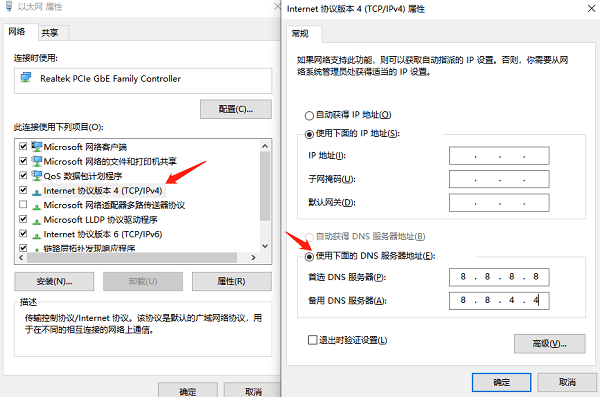
3、确保电脑上的DNS配置正确,必要时重新设置。
三、更新网卡驱动
有时网页无法打开可能是由于网卡驱动版本过旧或不兼容所导致的。网卡驱动负责管理电脑与网络之间的通信,当驱动程序出现问题时,网络连接可能会受到影响。建议使用驱动人生来一键更新驱动,避免出现兼容性问题。
1、如果您还没有安装驱动人生,需要先下载并安装它。

2、打开驱动人生,点击“立即扫描”,软件将自动扫描电脑所有的硬件驱动,包括网卡驱动。
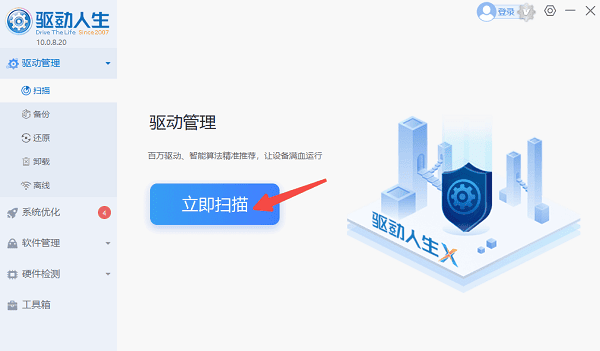
3、在搜索结果中找到网卡驱动,点击“升级驱动”,软件将自动进行更新升级。

4、安装完成后,建议您重启电脑以确保驱动生效。
四、浏览器问题
浏览器本身的问题也可能导致网页无法打开。这包括浏览器缓存过多、扩展程序冲突、或浏览器设置不当等。
1、进入浏览器设置,清除缓存和历史记录。

2、尝试禁用所有扩展程序,然后逐一启用,找出问题扩展。
3、将浏览器设置恢复到默认状态,看是否能解决问题。
4、如果问题依旧,可以尝试使用其他浏览器,如Google Chrome、Mozilla Firefox或Microsoft Edge。
五、防火墙和安全软件问题
防火墙或安全软件有时会误认为某些网站不安全,从而阻止浏览器访问。这种情况通常发生在防火墙和安全软件设置过于严格,误将正常网站标记为危险网站时。
1、进入防火墙设置,确保目标网站未被阻止。
2、检查安全软件的日志和设置,看看是否阻止了目标网站的访问。
3、尝试暂时禁用安全软件,看看是否能正常访问网页。如果可以,说明问题出在安全软件上,需调整其设置。
以上就是网页无法打开的原因及解决方法。希望对大家有所帮助。如果遇到网卡、显卡、蓝牙、声卡等驱动的相关问题都可以下载“驱动人生”进行检测修复,同时驱动人生支持驱动下载、驱动安装、驱动备份等等,可以灵活的安装驱动。



